Nola egin gogoa linean doan Mind Map Maker erabilgarriekin
Agian kontzeptu konplexuak eta konplikatuak ikasten saiatzen ari zara. Buru-mapa bat sortzeko prozedurak mota honetako beharrekin lagunduko dizu. Buru-mapak gaia hobeto ulertzen lagun zaitzake, eta buru-mapa tresna batek disekatzen ari den informazioa hobeto gogoratzeko aukera ematen du. Izan ere, ikasgaiak berrikusteko eta ulertzeko ikasmaterial bikaina da.
Buruko mapa egiteak ohar tradizionalak baino ulermen hobea sustatzen du. Ikus-entzunezkoak, analogia, elkartuak eta abstrakzioak erabiltzen ditu, sormena eta memorizazioa suspertzen ditu garuneko errespetua baita. Hori dela eta, erakutsiko dugu nola sortu buruko mapa online sarean aurki ditzakezun mapa mental onenak erabiliz. Jauziaren ondoren, ikusizko ilustrazio hau zuk zeuk nola egin ikasi beharko zenuke.
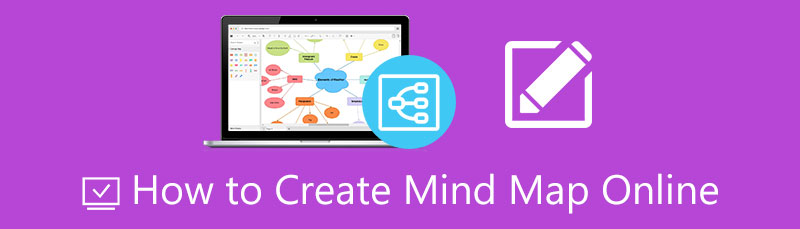
- 1. zatia. Buru-mapa linean sortzeko modurik onena
- 2. zatia. Buru-mapa linean sortzeko beste hiru modu ezagunak
- 3. zatia. Buru-mapa sarean sortzeko aholkuak
- 4. zatia. Buru-mapa sortzeari buruzko galderak
1. zatia. Buru-mapa linean sortzeko modurik onena
Daukagun lehen tresna da MindOnMap. Buru-mapa, zuhaitz-diagrama, arrain-hezur-diagrama, fluxu-diagrama eta diagramekin lotutako beste zeregin batzuk egiteko garatutako web-oinarritutako utilitate bat da. Tresnak aurrez diseinatutako txantiloi erabilgarriak eskaintzen ditu buru-mapak edo kontzeptu-mapak egiteko. Bestalde, hutsetik txantiloi bat ere egin dezakezu. Gainera, ezinbesteko pertsonalizazio tresnak eta buru-mapak egiteko behar dituzun forma, ikono eta elementu dedikatuekin dator.
Edizio interfaze intuitiboa da programa hau buru-mapa lineako tresnarik onena izatearen arrazoi handi bat. Lehen aldiz edo errepikatzen diren erabiltzaileak izan, beti aurkituko duzu programa erabiltzeko eta maneiatzeko erraza. Beste aipagarri bat da zure diagrama partekatu dezakezula diagrama esteka partekatu duzun beste pertsona batzuekin. Jarraian, MindOnMap erabiliz adimen-mapa bat online egiteko urratsak zerrendatu ditugu.
Deskarga segurua
Deskarga segurua
Abiarazi MinOnMap web-arakatzaile batean
Lehenik eta behin, ireki normalean erabiltzen duzun arakatzailea eta joan bere orri ofizialera tresnaren esteka zure arakatzailearen helbide-barran idatziz. Ondoren, hasierako orrialdera iritsi beharko zenuke. Ondoren, markatu Sortu zure buru-mapa sorkuntza prozesuari ekiteko.
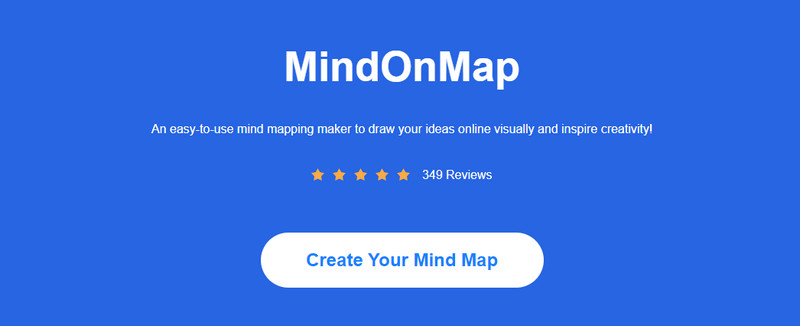
Hautatu mapa mentalaren diseinua
Arbelera eraman behar zaitu, non buruko mapak egiteko diseinu eta gai desberdinak ikusiko dituzu. Orain, hautatu MindMap hautapenetik, eta edizio-panel nagusira iritsiko zara.
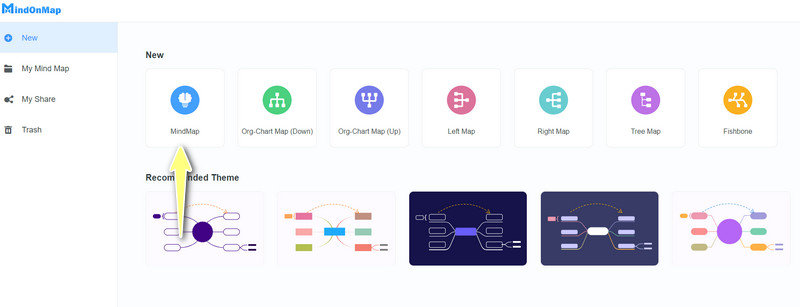
Gehitu nodoak mapa mentalari
Oraingoan, hautatu erdiko nodoa eta sakatu teklatuko fitxa. Hau ere markatu dezakezu Nodoa interfazearen gaineko tresna-barrako botoia nodoak gehitzeko. Errepikatu urratsak nahi duzun nodo kopurua lortzeko.

Editatu zure buruko mapa
Orain, editatu zure gogoa zabalduz Estiloa menua eskuineko menuan. Hemen, nodoen betetzea, forma-estiloa, lerro-estiloa, kolorea, letra-tipoaren kolorea, estiloa eta lerrokatzea edita ditzakezu. Horrez gain, konexio-lerroaren edo diseinuaren estiloa alda dezakezu Egitura fitxa.
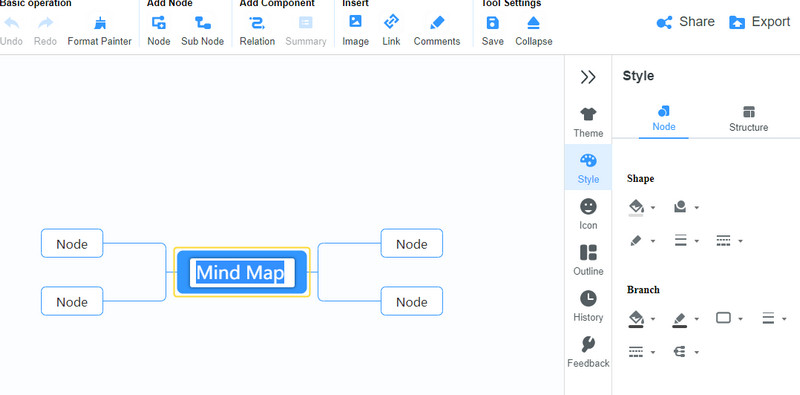
Estilatu mapa orokorrari gai batekin
Une honetan, joan Gaia menua zure buru-maparen itxura osoa doitzeko. Eskuragarri dauden gaien artean hauta dezakezu zure beharretara edo gaiaren arabera. Horra ere alda dezakezu Atzealdea fitxa atzeko planoa aldatzeko.
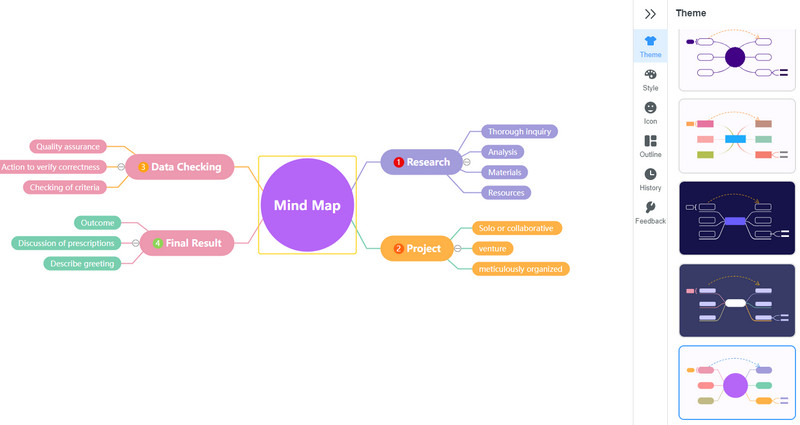
Partekatu eta esportatu mapa mentala
Azkenik, markatu Partekatu Interfazearen goiko eskuineko aldean dagoen botoia, lortu mapa mentalaren esteka eta partekatu lagunekin edo lankideekin. Pasahitz batekin eta dataren iraupenarekin ere babes dezakezu mapa. Beste aplikazio batzuetan sartzen baduzu, sakatu dezakezu Esportatu botoia eta hautatu formatu egokia. SVG, PNG, JPG, Word eta PDF fitxategien artean aukeratu dezakezu.
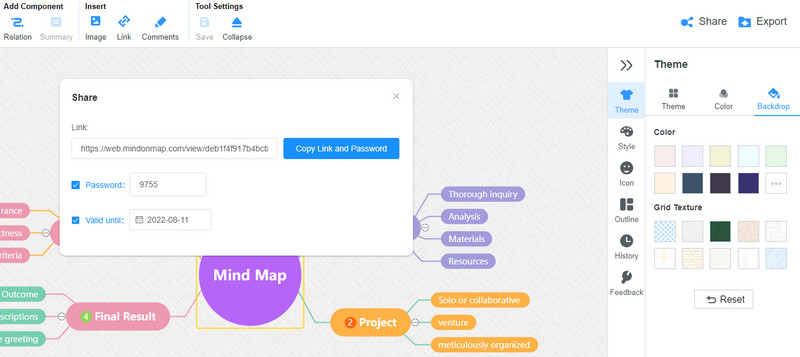
2. zatia. Buru-mapa linean sortzeko beste hiru modu ezagunak
Ez dago horrelako aplikazio edo programarik erabiltzaile ezberdinek bilatzen dituzten ezaugarri guztiak. Hori bai, mapa mentala sarean egiten laguntzeko beste modu batzuk bilatu ditugu. Hona hemen mapa mentala sarean sortzeko erabiltzea gomendatzen dizugun tresna batzuk.
1. Coggle
Ikasteko, irakasteko eta aurkezteko mapa mental bat egiteko beste programa bikaina da hau. Buru-mappingekin esperientziarik ez dutenentzat primeran egina dago. Minutu gutxiren buruan edozein erabiltzailek nabiga dezakeen interfaze sinple batekin dator. Gainera, mapa mentalak sortzeko modua koloretsua eta organikoa da. Demagun laster-teklarekin funtzionatzen ohituta zaudela. Tresnak teklatuko lasterbideak onartzen ditu nodo bat txertatzeko, haur-ohar bat, testua formateatzeko, adar bat kentzeko, adar bat txertatzeko, handitzeko, berregiteko eta desegiteko. Behean zerrendatzen dira Coggle erabiliz adimen-mapa bat linean doan nola egin jakiteko jarraibideak.
Nabigatu tresnaren orri nagusian zure ordenagailuko edozein arakatzaile erabiliz. Ondoren, erregistratu kontu bat bere zerbitzua erabiltzeko.
Ondoren, markatu Sortu Diagrama zure aginte-paneletik edizio-interfaze nagusira iristeko.
Jarraian, sakatu Gainera erdiko gaiaren gainean pasatzean agertzen den ikonoa. Ondoren, egin klik testuan eta idatzi txertatu nahi duzun informazioa. Ondoren, ikono batzuk testua editatzeko, esteka bat gehitzeko, irudiak, etab.
Azkenik, sakatu beheko geziaren ikonoa goiko eskuineko zatian edo gorako geziaren ikonoa adimen-mapa partekatzeko.
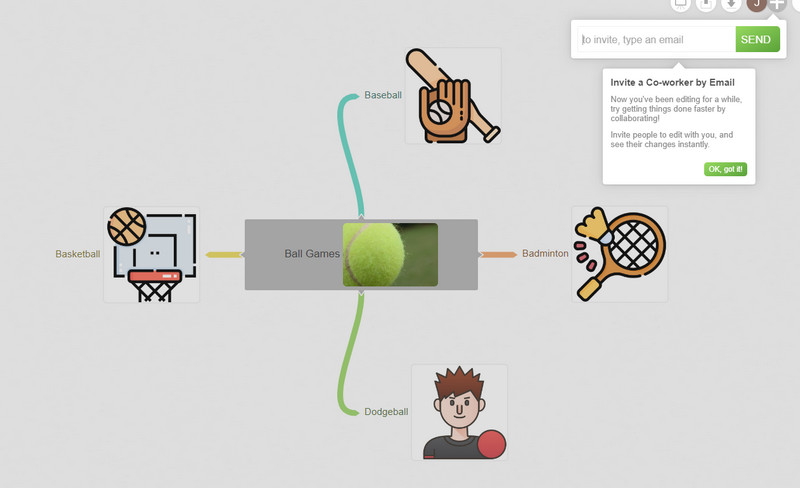
2. Mindomo
Buru-mapa linean doan nola egiten ikasten lagunduko dizun beste baten bila bazabiltza, kontuan hartu beharko zenuke Mindomo erabiltzea. Buru-mapa bereziak eta sortzaileak egiteko ezinbesteko tresnak ditu. Programa hau erabiliz, multimedia fitxategiak txerta ditzakezu, argazkiak, bideoak, ikonoak eta audio-grabaketak barne. Horretaz gain, iruzkinak, deskribapen zehatzak eta hiperesteka ere gehi ditzakezu.
Horrez gain, tresnak aurkezle bat du zure buru-mapa aurkeztean pantailan agertzen dena pertsonalizatzeko. Horrez gain, benetako aurkezpenean duen itxuraren aurrebista izan dezakezu. Mesedez, fidatu beheko argibideetan tresna hau nola erabiltzen ikasi nahi baduzu.
Bisitatu tresnaren webgune nagusia eta erregistratu kontu bat web-zerbitzuaren aplikazioa erabiltzeko.
Jarraian, markatu Sortu aginte-paneletik eta hasi zure buru-mapa egiten. Bestela, fitxategiak inporta ditzakezu zure aurreko lana kargatzeko.
Ondoren, egin klik eskuineko botoiarekin erdiko nodoan eta aukeratu behar duzun ekintza. Nodoak gehi ditzakezu Plus ikonoa sakatuz. Gainera, diseinua aldatzeko, pertsonalizatzeko eta askoz gehiago aukera ematen du.
Azkenik, partekatu mapa besteekin markatuz Partekatu goiko eskuineko izkinan dagoen botoia.
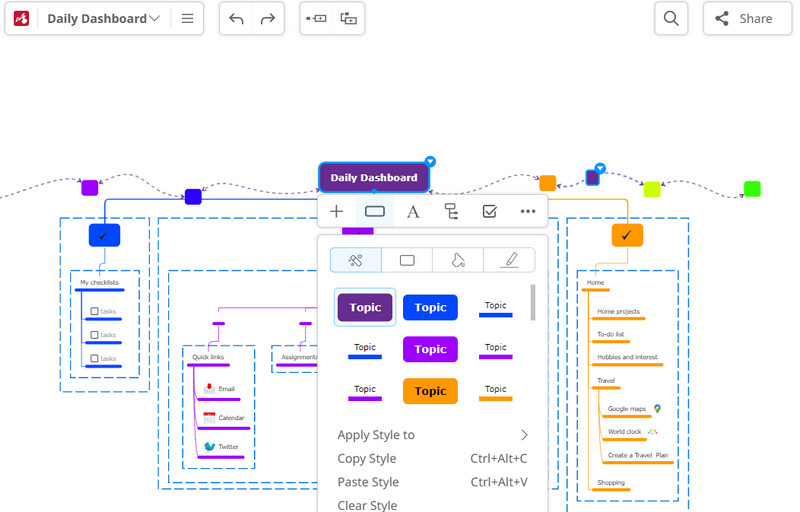
3. Miro
Programa profesionala, oso konfiguragarria eta indartsua. Miro bere ezaugarri eta funtzionalitate bikainengatik erabili nahi dituzun programa horietako bat da. Komunikazio-tresnekin eta zu eta zure taldeari buru-mapa berean lan egiteko aukera emango dizun lankidetza-funtzio batekin dago. Aurreko tresnetan ez bezala, programa hau enpresek eta erakundeek elkarlanean lan egiteko eraikia dago.
Gainera, bere aipamenez eta txat-laguntzako tresnez baliatu ahal izango zara, zure taldea erritmo berean egon dadin. Gainera, buru-mapak eta proiektuak sar zaitezke zure gailu mugikorren erosotasunetik. Jakin ezazu nola sortu buru-mapa linean beheko gida jarraituz.
Zoaz programaren gune ofizialera eta erregistratu zure saioa hasteko. Saio-hasiera hauek haien datu-basean erregistratuta zaudenaren froga izango dira. Adostu programaren zehaztapen eta baldintzekin, eta prest zaude.
Orain, tick Buru Mapa Zure aginte-paneletik, Ondoren, elkarrizketa-koadro bat agertuko da. Sakatu Taldeko taula sortu hasteko botoia.
Ondoren, hautatu aldatu nahi duzun nodoa eta erabili tresna-barra mugikorra adimen-mapa pertsonalizatzeko.
Ondoren, ezkerreko tresna-barratik beste elementu batzuk gehi ditzakezu eta buru-mapa gorde ondoren.
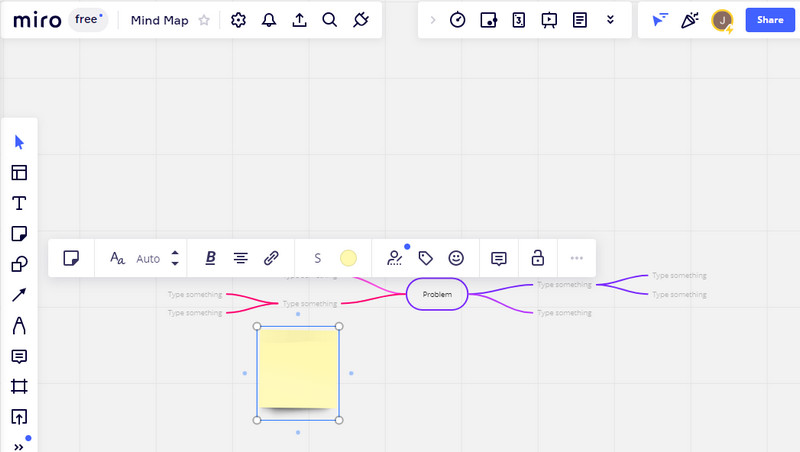
Irakurketa gehiago
3. zatia. Buru-mapa sarean sortzeko aholkuak
Buru-mapak egitean, ilustrazioari zentzua ematea dugu helburu, batez ere aurkezterakoan. Hori dela eta, aholku batzuk prestatu ditugu zure adimen-mapak zure ikusleek erraz uler ditzaten.
Lortu diseinu edo egitura egokia. Zure buruko maparako egitura egokiak aukeratzea ezinbestekoa da hura ulergarria izan dadin.
Txertatu eranskinak. Zure buru-mapen eranskinak gehitzeak zaporea ez ezik informazio gehigarria ere emango du eta xehetasun gehiago erakutsiko ditu.
Egin testua irakurgarri. Mapa mental on baten beste alderdi garrantzitsu bat irakurgarritasuna da. Egokiena izango litzateke testua irakurgarri egitea kontrastea eginez, hori baita estrategietako bat.
Elementuak sailkatzea. Erlazionatutako eta antzeko elementuak haien azpiko logikarekin sailkatu behar dira. Gainera, antzeko elementuak taldeka ditzakezu.
4. zatia. Buru-mapa linean sortzeari buruzko galderak
Zeintzuk dira mapa-egitura desberdinak?
Gehien erabiltzen diren buru-mapen diseinuak zuhaitz-diagramak, organigramak, arrain-hezur-diagramak eta beste asko dira.
Badago printzipiorik buru-mapak egiteko?
Bai. Askok iradokitzen dute mapa mental batek printzipio hauek izan behar dituela: argitasuna, barietatea, irakurgarritasuna eta bereizgarritasuna.
Zein dira brainstorming tekniken adibideak?
Brainstorming eraginkorra lortzeko aplika ditzakezun brainstorming teknika asko daude. Mind mapping brainstorming adibide bat da. Gainera, starbursting, role storming, brainwriting, trigger storming eta askoz gehiago erabil ditzakezu.
Ondorioa
Prozesua ondo aurkeztea espero dugu nola egin mapa mentala sarean bezalako tresna fantastiko hauekin MindOnMap. Gainera, pozik gaude buru-mapa egiteko motak partekatzen ditugu. Konta iezaguzu zure esperientzia inporta ez bazaizu.










